Ən sadə və tələb olunan əməliyyatlardan birinə yiyələnirik - Adobe Photoshop-da bir şəkil ölçüsünü dəyişdirməyi öyrənirik.
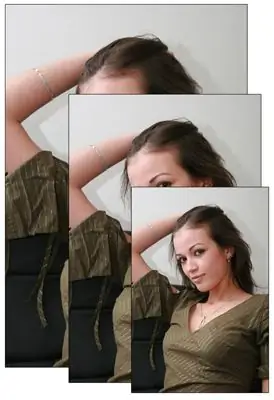
Təlimat
Addım 1
Hər şeydən əvvəl Adobe Photoshop proqramını işə salırıq və lazım olan faylı açırıq. Bu, Fayl> Aç menyusu vasitəsilə həyata keçirilir. Bu menyu bəndini seçirik, diskdə lazım olan dosyanı tapırıq, siçanla vurub OK düyməsini basırıq. Fayl yükləndi.
İndi imicimizin yeni ölçüsü necə olacağını düşünməlisiniz. Bu, onun sonrakı taleyindən asılıdır. Tipik olaraq, bir şəkil hədəflənə bilər:
- kağız üzərində çap etmək üçün (jurnallarda, qəzetlərdə və s.)
- İnternetdəki foto saytlarda dərc üçün
- texniki ehtiyaclar üçün - avatarlar, istifadəçi şəkilləri yaratmaq, onları köməkçi material kimi bağlamaq və məqalələrə illüstrasiyalar və s.
Məqsədindən asılı olaraq şəklin son ölçüsü müxtəlif yollarla hesablana bilər.
Addım 2
Çox vaxt birinə elektron poçtla göndərmək və ya bir veb saytına yükləmək üçün bir sənəd hazırlamalısınız. Yəni gələcəkdə sadəcə monitor ekranındakı şəkilə baxmaq lazım olacaq - orta ölçülü bir ekranın qətnaməsindən çox olmamalıdır. Beləliklə, bizim üçün müəyyənedici rəqəmlər ekranın ölçüsü olacaq (təxminən 1250 x 1000 piksel).
Photoshop Image menyusunda Image Size maddəsini tapın və ya klaviaturada Alt + Ctrl + I düymələr kombinasiyasına basın (yəni alt="Image" və Control düymələrini basıb saxlayın, Latın I-yə basın). Qarşımızda şəkil ölçüsü parametrləri olan bir pəncərə açılır.
Photoshop-un ingilis dilindəki versiyasında belə görünür:
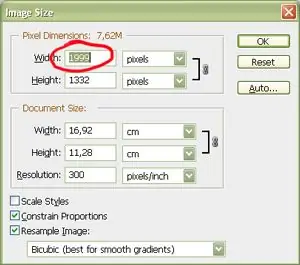
Addım 3
İlk iki sahədə şəklin ölçüsünü təyin edən rəqəmləri görürük. Bu vəziyyətdə orijinal görünüşümüz 1999 ilə 1332 pikseldir. Deyək ki, LJ səhifəmizə yerləşdirmək üçün hazırlamalıyıq. Canlı jurnal lenti, bir qayda olaraq, monitor ekranının tam genişliyinin 80% -ni tutur, yəni orada bu genişliyi aşan bir şəkil asmağımızın heç bir mənası yoxdur.
Üst Genişlik sahəsinə 1000 piksel daxil edin. Bu vəziyyətdə, şəklin hündürlüyünün (Hündürlüyü) dəyəri avtomatik olaraq yenidən hesablandı və indi 666 rəqəmi ilə göstərilir. (Heç bir mistik;)) Əgər bu baş verməyibsə, ehtimal ki, seçim parametrlərini yoxlayın pəncərənin altındakı - Məhdudlaşdırma nisbətləri maddələrinin (Ənənə nisbətini saxla) və Yenidən Təsvirin əksinə bir onay işarəsi olmalıdır. Nisbətlər pozulmur, şəkil yenidən hesablana bilər.
Tamam düyməsini basın və görüntünün necə kiçikləşdiyini görün.
Diskdə yeni bir ölçü və adla saxlaya bilərik. Fayl menyusundan Saxla maddəsini tapın və şəklimizin harada və hansı adla qeyd olunacağını seçin.
Unutmayın! Fayl azaldılandan sonra şəkil haqqında məlumatlar itir və təhrif olunur ("gözlə" nəzərə çarpmasa da). Sonra yenidən bərpa edin - yenə də heç bir texniki vasitə ilə görüntüyü tam keyfiyyətdə böyüdə bilməyəcəksiniz. Bu səbəbdən orijinal dosyeyə toxunulmaz qoyulması və çevrilmiş və azaldılmış bütün şəkilləri fərqli bir adda və ya başqa bir yerdə saxlamağınız tövsiyə olunur ki, hər zaman orijinal mənbəyə yenidən müraciət edə bilərsiniz. Bir il içində bu fotoya niyə ehtiyacınız ola biləcəyini heç bilmirsiniz və bunun əvəzinə yalnız azaldılmış təhrif olunmuş bir nüsxə tapsanız, əlbəttə ki, çox inciyəcəksiniz.
Addım 4
Məqsədimiz çapa hazırlamaqdırsa, görüntü parametrlərinin yenidən hesablanması ilə bir az fərqli edək. Burada çap edilmiş illüstrasiyanın ölçüsünə keçməlisiniz. 5 sm hündürlüyündə olacağını bildiyimizi deyək. Bəs bu beş santimetrdə neçə piksel olduğunu necə təyin etmək olar?
Yazıcıların öz standartları və ölçü sistemləri var. Ənənəvi olaraq, nisbət nisbətlərini bir düym olaraq təyin edirlər. Müasir çap tələbi ilə məqbul keyfiyyətdə bir şəkil 300 dpi (300 dpi, 300 piksel / düym) nisbətində hazırlanmalıdır. Yəni bir inç-qarış kvadrat şəkli 300 piksel 300 piksel olmalıdır. Ancaq illüstrasiyamızda neçə düym və neçə piksel olacağını əl ilə yenidən hesablamaq məcburiyyətində deyilik, bu əməliyyatı avtomatlaşdırmanın çiyinlərinə qoyacağıq.
Image menyusunun Image Size bəndinə keçin (və ya əvvəlcədən bildiyimiz kimi klaviaturada Alt + Ctrl + I düymələri kombinasiyasına basın). Görüntü ölçüsü parametrləri olan bir pəncərə görürük.
Təsvirimizi poliqrafik ölçü sisteminə çeviririk. Resample Image elementinin müvəqqəti olaraq işarəsini götürün. Şəkil toxunulmaz qalacaq. İndi Çözünürlük alanında ehtiyac duyduğumuz parametri 300 piksel / düym təyin edin. Bundan sonra sənədin hündürlüyü və eni parametrlərinin bizə şəklin həqiqi çap olunmuş ölçüsünü göstərdiyinə əminik - bizim halda, fayl azaldılmasa, təxminən 17 ilə 11 sm ölçüləri ilə çap edilə bilər. Lakin bu, bizim üçün lazımsızdır, fotoşəkil printerlərin tərəfləri tərəfindən tələb olunmadan azaldıla bilər. Bunu etmək üçün Resample Image elementinin işarəsini götürün və lazım olan sahəyə lazım olan təsvirin ölçüsünü daxil edin. Rəsmin genişliyinin mütənasib olaraq dəyişdiyini, sənədin 7,5 x 5 santimetr ölçüsündə olduğunu və piksel şəklinin ölçüsünün də 886 x 591 piksel olduğunu bildik. TAMAM.
Unutmayın! Fərqli mətbəələrin şəkillərin hazırlanması üçün öz tələbləri ola bilər, buna görə sənədləri hazırlamağınız lazım olan qətnamə barədə məsləhətləşin. Texniki cəhalət üzündən illüstrasiyalarınız mətbuata palçıqlı, anlaşılmaz və təhrif olunmuş şəkildə çıxsa çox məyus olacaq.
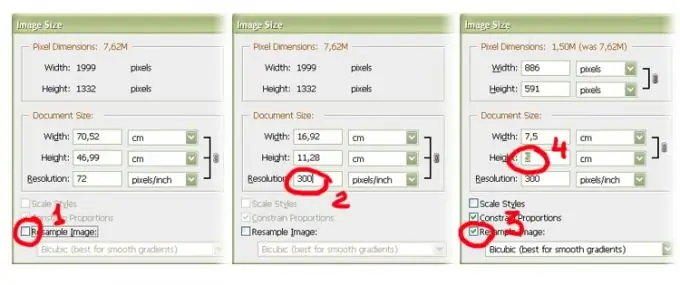
Addım 5
Bir başqa ehtiyac da var. Bəzən şəklin son ölçüsü, məsələn, bir avatar yaratmaq üçün dəqiq bilinir - 100 ilə 100 piksel və orijinal görünüşümüz yalnız daha böyük deyil, həm də tamamilə fərqli nisbətlərə malikdir. Buraya necə getmək olar?
Təsviri açın və aşağıdakı əməliyyatı həyata keçirin: Layer> New> Layer from Background menyu elementini tapın (Arxa fondan qat yaradın). Sonra Şəkil> Kətan Ölçüsü menyusuna gedərək görüntünün son ölçüsünü təyin etdik - orada gələcək görüntünün genişliyi və hündürlüyü üçün lazım olan dəyərləri daxil etdiyimiz nömrəli iki sahəni görürük (məsələn, 100 ilə 100 piksel)
Aldığımız budur: kiçik bir pəncərədən, orijinal görüntünün yalnız kənarları görünmə sahəsindən kənara çıxan və son formata “sığmayan” kiçik bir hissə görünür.
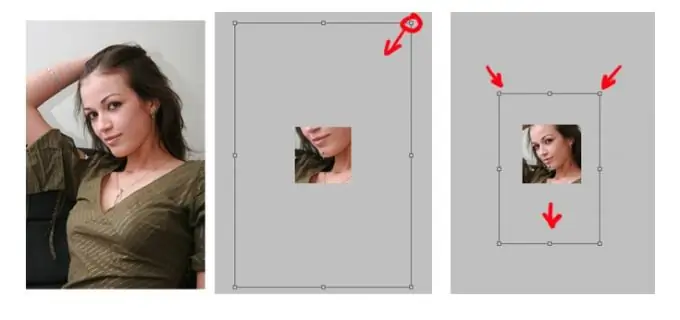
Addım 6
Ctrl + T düymələr kombinasiyasına basın (və ya Düzəliş menyusunda Sərbəst Dönüşüm maddəsini tapın) və kvadrat göstəriciləri qatın küncləri boyunca hərəkət etdirərək son görüntüdə görünən lazımi parçanı seçin (idarəetmə elementlərini sürükləyərkən), Shift düyməsini basıb saxlamağınız tövsiyə olunur - bu orijinal şəklin nisbətlərini saxlamağa imkan verəcəkdir). Dəyişiklikləri Enter düyməsiylə təsdiq edirik.
Transformasiyanı bitirdikdən sonra, görüntünün kəsilmiş kənarları barədə lazımsız məlumatları sənəddən silin - Layer menyusunda Image Flatten maddəsini seçin.
Nəticə şəklini Fayl> Farklı Saxla menyusu vasitəsilə saxlayın






